Jak opravit problém s pamětí v systému Windows 10
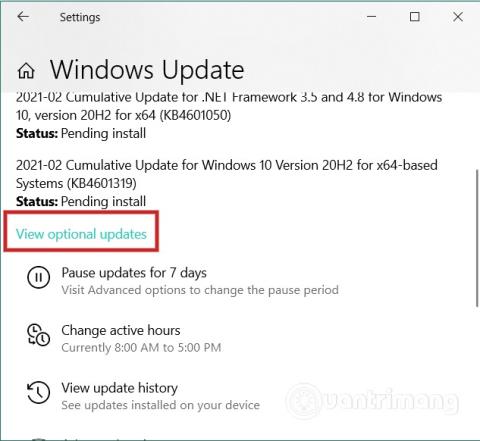
V tomto článku vás Quantriman provede, jak opravit problém s pamětí ve Windows 10.
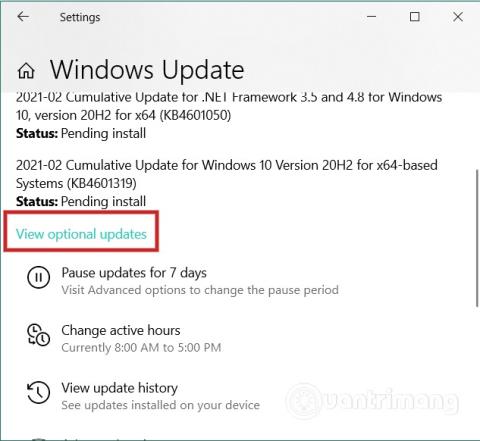
Při používání počítače se systémem Windows 10 se může zobrazit chybová zpráva „Váš počítač má problém s pamětí“ . Ačkoli to není běžné, může se tato chyba objevit na jakémkoli počítači se systémem Windows 10. V tomto článku vás Quantrimang provede, jak opravit výše uvedenou chybu.
Zde je návod, jak opravit chybu „problém s pamětí“, kterou můžete vyzkoušet:
1. Zkontrolujte aktualizace ovladačů v části Volitelné aktualizace
V některých případech mohou ovladače způsobit chyby u počítačů se systémem Windows 10. Pokud se problém objeví po instalaci nového ovladače, měli byste zkontrolovat, zda na instalaci nečekají nějaké aktualizace ovladačů. To je dobrá věc, protože když se objeví problém, výrobci brzy vydají aktualizaci, která chybu opraví.
Stisknutím kombinace kláves Windows + I otevřete Nastavení a poté přejděte na Aktualizace a zabezpečení > Windows Update > Zobrazit volitelné aktualizace .
Zde vyberte aktualizaci, kterou chcete nainstalovat, a klikněte na tlačítko Stáhnout a nainstalovat .
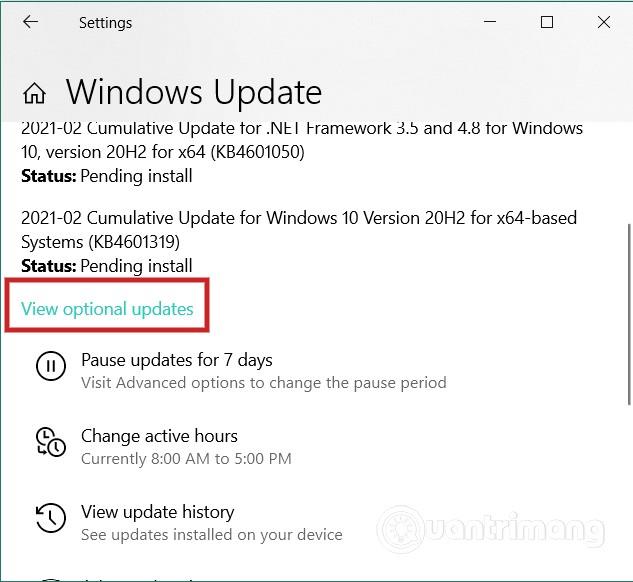
2. Spusťte kontrolu ovladače
V systému Windows 10 existuje kontrola ovladačů s názvem Driver Verifier Manager. Tento nástroj vám pomůže odhalit vadné ovladače. Chcete-li otevřít Driver Verifier Manager, stiskněte tlačítko Start , zadejte ověřovatel a stiskněte Enter. Když se nástroj otevře, klikněte dvakrát na tlačítko Další, aby se zahájilo skenování.
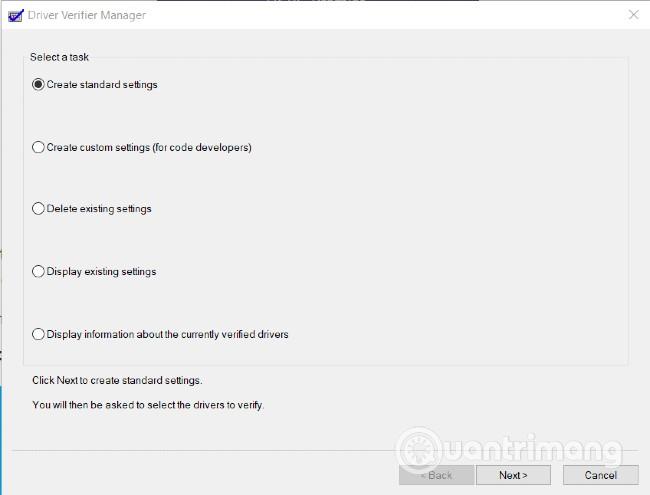
3. Znovu zkontrolujte paměťovou kartu RAM
Když narazíte na chybu „problém s pamětí“, musíte zkontrolovat pruhy RAM v počítači. Pokud znáte trochu techniky, můžete vyjmout paměť RAM a vyčistit ji od prachu a nečistot a poté ji znovu vložit, abyste zjistili, zda je problém vyřešen nebo ne.
4. Spusťte Diagnostický nástroj paměti v režimu čistého spuštění nebo v nouzovém režimu
Čisté spouštění nebo nouzový režim je původní provozní režim systému Windows, který nezahrnuje software třetích stran ani jiné aplikace a programy. Spuštění nástroje Memory Diagnostic Tool v těchto dvou režimech vám proto může pomoci najít a opravit chyby „problém s pamětí“.
5. Požádejte o podporu výrobce nebo opraváře
Toto je poslední možnost, pokud veškeré vaše úsilí selže. Pokud je váš počítač stále v záruce, požádejte společnost o podporu k vyřešení problému. V případě, že váš počítač již není v záruce, měli byste se obrátit na opraváře počítače a požádat o podporu.
Přejeme vám úspěch a zveme vás, abyste se odvolali na mnoho dalších skvělých tipů na Quantrimangu:
Kiosk Mode ve Windows 10 je režim pro použití pouze 1 aplikace nebo přístupu pouze k 1 webu s uživateli typu host.
Tato příručka vám ukáže, jak změnit nebo obnovit výchozí umístění složky Camera Roll ve Windows 10.
Úprava souboru hosts může způsobit, že nebudete moci přistupovat k Internetu, pokud soubor není správně upraven. Následující článek vás provede úpravou souboru hosts ve Windows 10.
Snížení velikosti a kapacity fotografií vám usnadní jejich sdílení nebo posílání komukoli. Zejména v systému Windows 10 můžete hromadně měnit velikost fotografií pomocí několika jednoduchých kroků.
Pokud nepotřebujete zobrazovat nedávno navštívené položky a místa z důvodu bezpečnosti nebo ochrany soukromí, můžete to snadno vypnout.
Microsoft právě vydal aktualizaci Windows 10 Anniversary Update s mnoha vylepšeními a novými funkcemi. V této nové aktualizaci uvidíte spoustu změn. Od podpory stylusu Windows Ink po podporu rozšíření prohlížeče Microsoft Edge byly výrazně vylepšeny také nabídky Start a Cortana.
Jedno místo pro ovládání mnoha operací přímo na systémové liště.
V systému Windows 10 si můžete stáhnout a nainstalovat šablony zásad skupiny pro správu nastavení Microsoft Edge a tato příručka vám ukáže postup.
Tmavý režim je rozhraní s tmavým pozadím ve Windows 10, které pomáhá počítači šetřit energii baterie a snižuje dopad na oči uživatele.
Hlavní panel má omezený prostor, a pokud pravidelně pracujete s více aplikacemi, může vám rychle dojít místo na připnutí dalších oblíbených aplikací.









